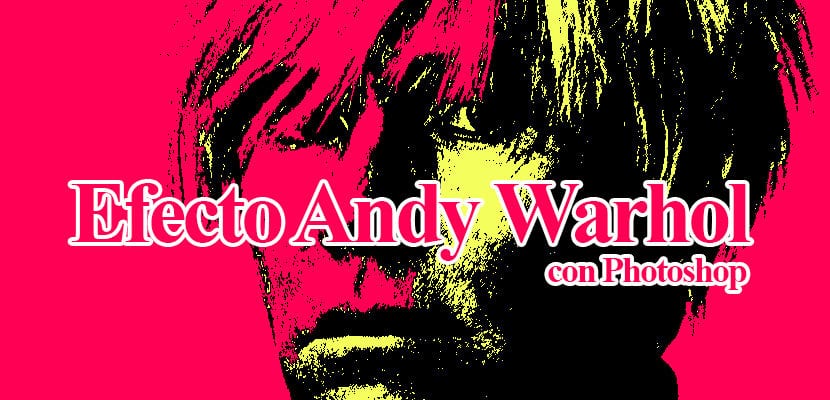
Енди Вархол ефекат са пхотосхоп то ће вам омогућити да узмете мало изузетно атрактивне фотографије визуелно захваљујући сјајном контрасту боја који овај ефекат нуди. Вархолов ефекат се може постићи на више начина, у овом случају то ћемо учинити на један начин веома брзо нудећи прилично велике шансе у контроли стила слике.
Засићене боје међусобно се контрастирају на такав начин да слика постаје цела уметничко дело, Овај стил је веома занимљиво применити на оним на фотографијама на којима желимо да истакнемо сила боје. Научите мало више о пхотосхоп радим занимљив и креативан ефекат.
Прво што морамо учинити да бисмо постигли овај ефекат је потражите фотографију где можемо применити модификације помоћу пхотосхоп. У овом случају користили смо Вархолову.
Пронађите фотографију за наш ефекат
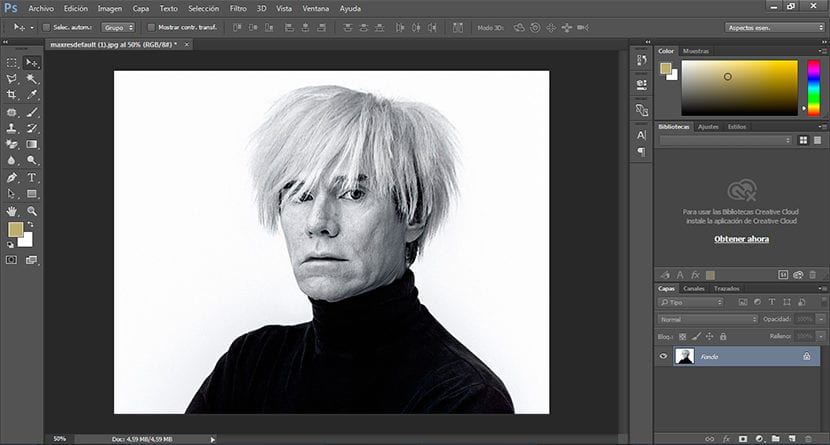
Ефекат прага
Прво што морамо да урадимо је дупликат наше фотографије оригинал како бисмо осигурали да поштујемо оригиналну слику, да бисмо то учинили кликнемо на квадрат у доњем левом углу који се налази у површина слоја.
Након дуплирања нашег слоја, следећа ствар коју морамо да урадимо је да креирамо ефекат прага, да бисмо то урадили кликнемо на слика / подешавања / праг.
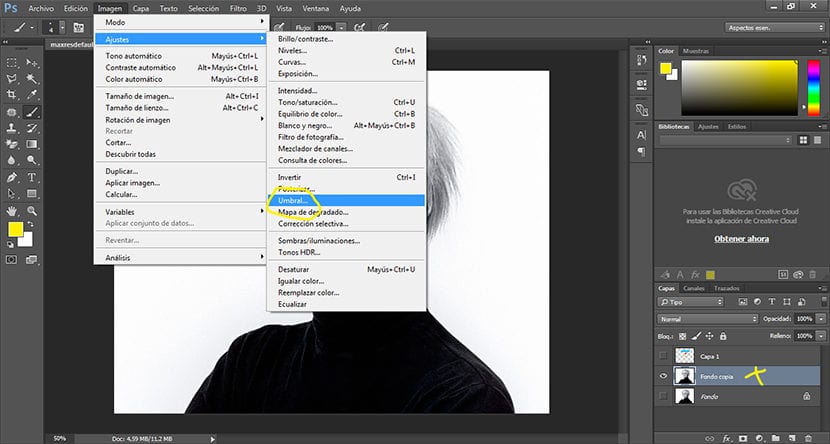
Када кликнемо на опцију прага, а Поп-уп прозор где ћемо морати да прилагодимо своју слику, овај корак је потпуно бесплатан, јер ћемо према нашим потребама применити а мање или више приметан ефекат.
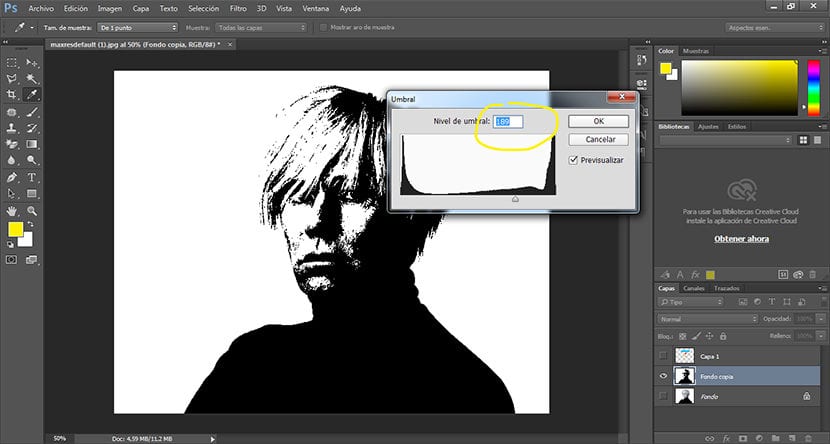
Очистите позадину
Следећи корак се састоји од обришите позадину да бисте касније применили другу боју која је у супротности са горњом сликом. Да бисмо то урадили, потребно је само да изаберемо магични алат за брисање који се налази на траци са алаткама на левој страни Пхотосхоп
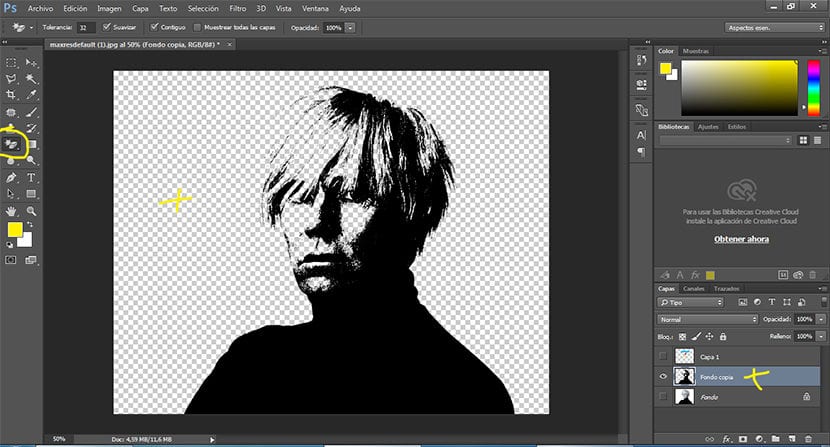
Попуните позадину бојом
Наш нови фонд попуњавамо неким засићена боја, да бисмо то урадили, прво морамо створити нови слој и поставити га испод првобитног слоја слике, након чега бирамо опцију уреди / попуни, бирамо боју коју желимо и прихватамо је.
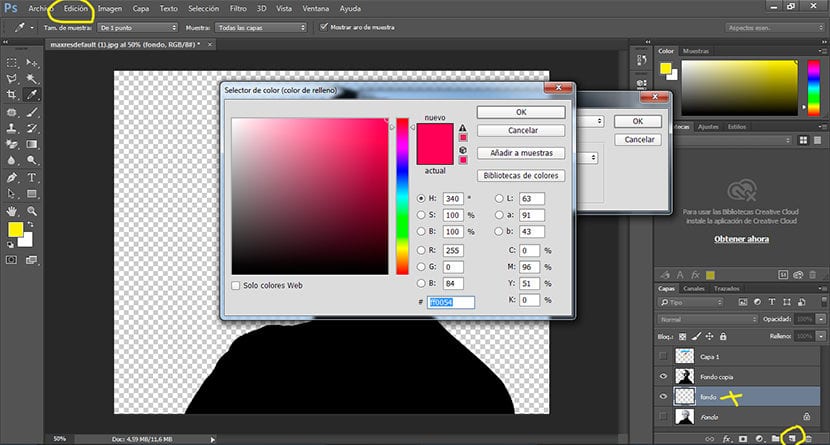
Мењамо боју наше слике
Следећи и последњи корак је промена боје наше слике у црну, то можемо учинити попуњавањем те црне боје нова боја или креирање подешавања боје на слоју, у овом случају ћемо створити подешавање боје кликом на горњи мени слика / подешавања / засићеност нијансе. Кликнемо на опцију бојења и изаберемо тачно боју коју тражимо, можемо поиграјте се параметрима да нам овај мени нуди док не постигнемо жељени ефекат.
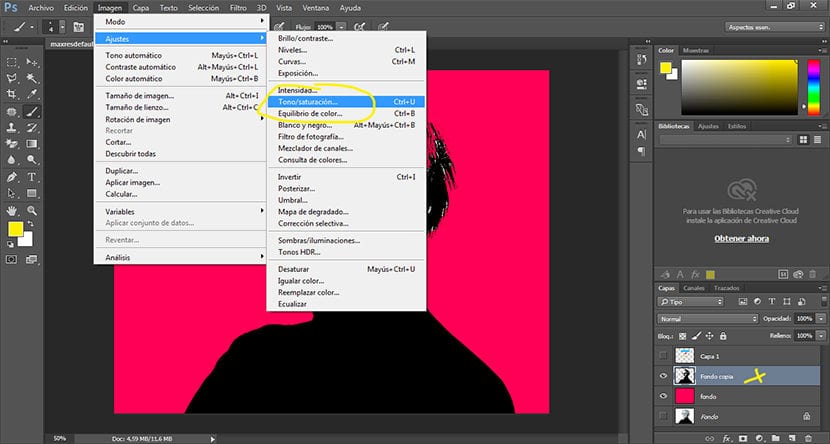
Алтернативни ефекат
Можемо стварати алтернативни ефекти са сличним додирима заснованим на употреби боје као главне јаче тачке на слици. У случају овог примера примењујемо мрље у боји коришћењем слоја за подешавање у начину множења.
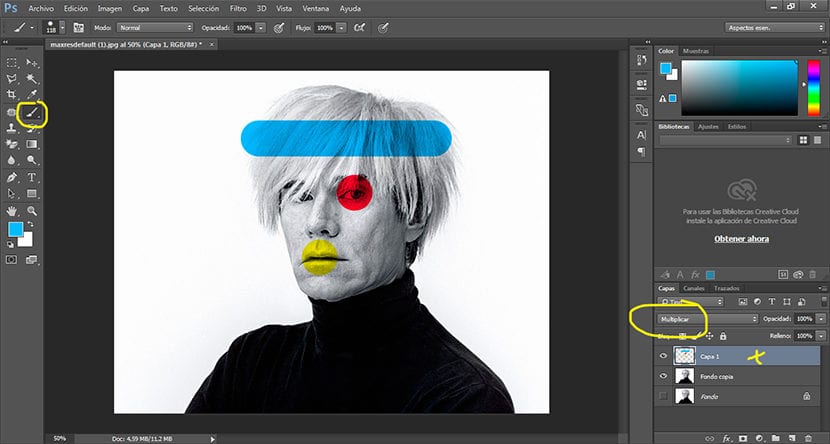
Са неколико једноставних корака успели смо да створимо а занимљив стил Андија Вархола брзо и лако, док користите неке основне алате у овом суштинском програму за дигитално ретуширање.